win10 0x80070035错误代码 电脑开机一直弹出0x80070035错误代码怎么解决
Win10系统中出现0x80070035错误代码是一种常见问题,尤其是在电脑开机时频繁弹出该错误代码,给用户带来了困扰,这种错误代码通常表示网络共享出现了问题,可能是由于网络设置不正确或网络连接不稳定所致。为了解决这一问题,我们可以尝试重新设置网络共享权限、检查网络连接、更新网络驱动等方法来解决0x80070035错误代码的出现。希望以上方法能帮助您顺利解决问题,让电脑开机时不再频繁弹出错误代码。
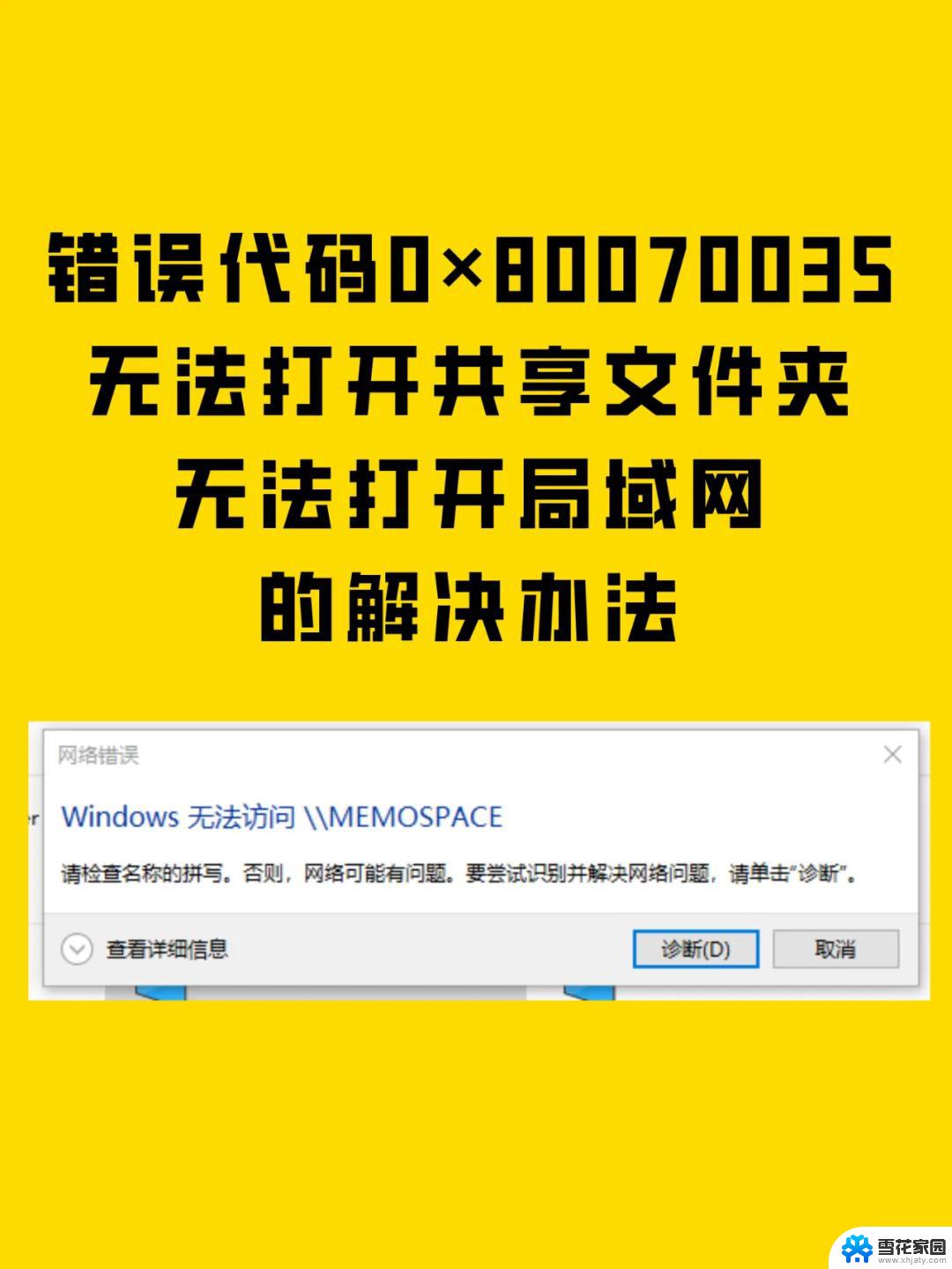
0x80070035错误代码解决办法
方法一
1、我们先单击“网络”,“打开网络和Internet设置”。
2、接着我们选择下“网络和共享中心”。
3、接着我们选择“更改高级共享设置”。
4、接着我们勾选“启用共享以便可以访问网络的用户读取公用文件夹中的文件”。
5、到了“网络和共享中心”,我们直接单击“ 宽带连接 ”。
6、接着选择“属性”。
7、我们接着选择“网络”,勾选“microsoft网络客户端”。保证了这两个,就解决了问题!
方法二
1、首先我们打开控制面板,将右上角查看方式更改为“大图标”。
2、然后在其中找到并打开“管理工具”。
3、然后在管理工具中双击进入“本地安全策略”。
4、在其中找到“IP安全策略,在本地计算机”,将右侧文件全部删除即可。
方法三:
1、在电脑管家主页面,选择【工具箱】。
2、在工具箱中选择【网络修复】选项。
3、进入网络修复页面,点击【全面检测】选项。
4、开始检测网络,有异常会进行修复。
5、修复完成后,会提示修复完成。
以上就是win10 0x80070035错误代码的全部内容,如果有遇到这种情况,那么你就可以根据小编的操作来进行解决,非常的简单快速,一步到位。
win10 0x80070035错误代码 电脑开机一直弹出0x80070035错误代码怎么解决相关教程
-
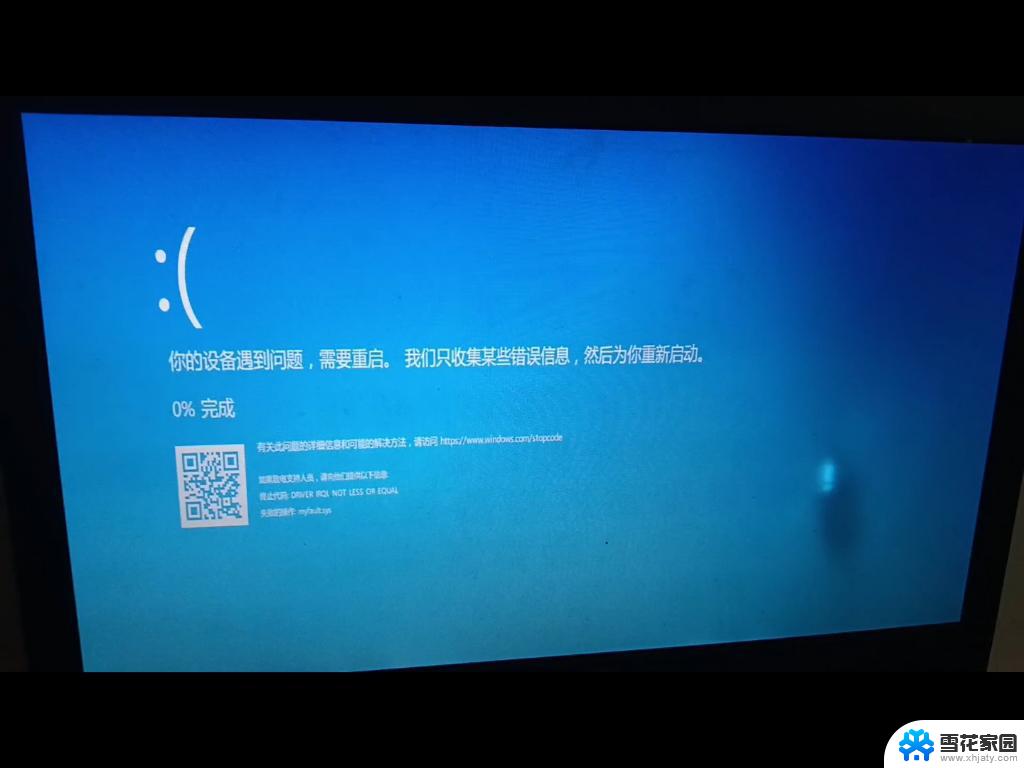 电脑win10更新了一直蓝屏 win10更新后蓝屏错误代码解决方法
电脑win10更新了一直蓝屏 win10更新后蓝屏错误代码解决方法2024-11-22
-
 win10系统错误代码0xc0000185 Win10电脑无法开机解决方法
win10系统错误代码0xc0000185 Win10电脑无法开机解决方法2024-05-08
-
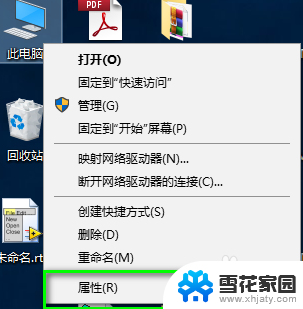
-
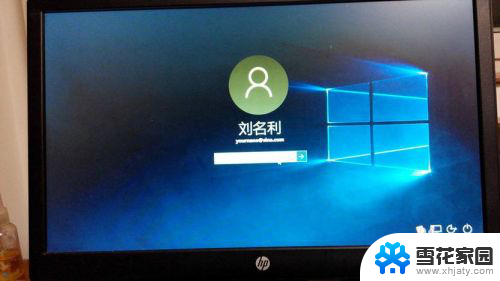 win10 密码错误 win10开机密码错误如何解决
win10 密码错误 win10开机密码错误如何解决2024-08-15
- windows10激活密钥错误代码:0x803 Win10系统激活失败0x803f7001解决方法
- win10重启0xc000000f 0xc000000f蓝屏错误代码解决办法
- win10恢复错误代码0xc000000f win10系统蓝屏0xc000000f怎么办
- win10 0x80072efe 错误代码0x80072efd 在 Windows 10 上的修复步骤
- win10打印共享连接为0x00004005 Win10打印机连接问题0x00004005错误代码的解决方法
- ip地址错误win10 WIN10IP地址错误的解决方法
- 电脑窗口颜色怎么恢复默认 Win10系统默认颜色设置恢复教程
- win10系统能用f12一键还原吗 戴尔按f12恢复系统操作步骤
- 怎么打开电脑文件管理器 Win10资源管理器打开方式
- win10ghost后无法启动 Ghost Win10系统无法引导黑屏怎么解决
- 联想win10还原系统怎么操作系统 联想一键恢复功能使用方法
- win10打印机usb printer 驱动程序无法使用 电脑连接打印机USB无法识别怎么办
win10系统教程推荐
- 1 电脑窗口颜色怎么恢复默认 Win10系统默认颜色设置恢复教程
- 2 win10ghost后无法启动 Ghost Win10系统无法引导黑屏怎么解决
- 3 win10打印机usb printer 驱动程序无法使用 电脑连接打印机USB无法识别怎么办
- 4 w10自带的杀毒软件如何关闭 Windows10系统如何关闭自带杀毒软件
- 5 怎样查看wifi的ip地址 Win10连接wifi后如何查看IP地址
- 6 win10系统经常出现蓝屏 win10蓝屏死机怎么办
- 7 windows 网络修复 win10网络问题排查与修复指南
- 8 电脑怎么弹出桌面 Win10快速显示桌面的快捷键是什么
- 9 win10 删除更新文件 win10更新文件删除方法
- 10 怎么修改电脑图标大小设置 Win10桌面图标大小改变方式